画像・動画編集も軽々できるので、YouTubeに挑戦したい方、動画編集や3DCG・3Dモデリングなどを勉強したい方、GPUも高く幅広いゲームで快適に遊べるので、ゲーム実況をやってみたい方などにおすすめです。
Intel Core i7 × RTX 4060の組み合わせは、人気・コスパが高く、趣味や勉強、セミプロレベルの方がクリエイティブやゲームの用途として使うには十分な性能を持っています。
購入後に、何か新しいことを始めたいとなっても性能不足を理由にできないことはまずないので安心できる性能ですね。
- スマホや一眼レフの画像編集も快適
- 動画編集もFHDは快適、4Kも少しOK
- 12ゲームで70~370FPSの快適なグラフィック性能
では、ドスパラで販売している『raytrek MV』の魅力やスペックを実機で徹底的にレビューしていきます。
raytrek MVの注目ポイント

スマホや一眼レフの画像編集も快適
スマホや一眼レフの画像は、約1,000~3,000万画素とかなり大きいサイズなので、画像全体にエフェクトなどをかけようとするとそこそこの性能が必要になってきますが、raytrek MVであれば十分な性能なので、快適に画像編集を楽しめます。
1,800万画素の画像で様々な処理の時間をベンチマークしましたが、重いエフェクト処理でも15秒前後なので、画像の一部やブログやYouTubeのサムネ、アイコンやバナーなど小さい画像であれば、ほぼ待ち時間なしに編集できますね。
Adobe Photoshopを使った画像編集のベンチマーク結果は後程解説します。
動画編集もFHDは快適、4Kも少しOK
実際にFHDの動画編集をしてみましたが、特にカクつきなどはなく快適でした。
エンコード時間も高いグラフィック性能のおかげで動画時間の1/3程度の時間で出力できたので、YouTube向けの動画、ホームビデオなどで動画編集を考えている方は満足のいく性能だと思います。
ただ、メモリが16GBなのでFHDの動画編集をする際には十分で、1時間と言った長時間の動画でも対応できます。
また、4K編集もできますが、動画の時間によってはメモリ不足になるかもしれませんね。
たまに4K編集をするぐらいであれば良いですが、日常的に4K編集が中心という方は、32GBへのアップグレードがおすすめです。
Filmoraを使った動画編集のベンチマーク結果は後程解説します。
12ゲームで70~370FPSの快適なグラフィック性能
12種類の3DゲームをFHD・最高グラフィック設定で平均FPSを計測したところ、軽い~普通の3Dゲームが平均110~370FPS、重めの3Dゲームでも平均70~180FPSでした。
FHD・最高グラフィック設定で平均60FPSの快適ラインを超えているので、幅広いゲームで快適に遊ぶことができます。
また、シューティングゲームなどで120, 165, 240などの高いFPSが欲しい場合は、ゲームによっては最高設定でもそのままでも出ますが、超えない場合でも画質設定を調整することで十分狙えるので、高FPSでより有利に戦うこともできます。
ゲーム別・グラフィック設定別の詳しい平均FPSについては、後程のベンチマークで解説します。
raytrek MVのスペック

| 製品名 | |
|---|---|
| CPU | Intel Core i7-13700F |
| メモリ | 16GB |
| GPU | NVIDIA GeForce RTX 4060 8GB |
| ストレージ | 512GB |
| サイズ | (横)190 x (縦)360 x (奥行)420 mm |
| 重量 | 約7.8kg |
| インターフェース | 【前面】 USB 3.0 x2 【背面】 USB 2.0 ×4 USB 3.2 Gen2 Type-A ×2 2.5Gb 対応LANポート×1(オンボード) HDMI ×1 DisplayPort ×3 |
| 価格 | 約17万円~ |
※製品仕様や販売価格については、2023/08/28の執筆時点のもので、今後変更される可能性があります。
外観


ブラックを基調としたシンプルなデザイン、ミニタワーケースで意外と小さい印象のサイズ感です。
最近流行りのLEDライティングや強化ガラスなどの装飾は一切なく、ゲーミングPCばかりレビューしてきた私としては正直少し物足りないがありますが、これはこれで無駄をそぎ落としたシンプルさがあっていいですね。

フロントパネルは、USBポート2つとマイク・イヤホンがあって、その右下に、ケースのデザインに溶け込むように、リセットボタン、アクセスランプ、電源ボタンが並んでいます。
raytrekのロゴも小さく入っており、全体的に落ち着いたデザインとなっていますね。

サイドパネルには無数の穴が開いていて吸気口になっています。
風通しがよく冷却には良いですが、フィルターがないのでホコリの溜まり具合は早くなるため、掃除するスパンは短くなりそうですね。
使用用途別の快適度

使用用途別の動作の快適度は、次の通りです。
| 使用用途 | 快適度 | コメント |
|---|---|---|
| 普段使い (ウェブ, 動画視聴等) | ◎ | とても快適 |
| ビジネス用途 (Office, メーラー等) | ◎ | とても快適 |
| ブログ執筆 | ◎ | とても快適 |
| ゲーム | ◎ | 最高画質・FHD設定で、軽め・普通の3Dゲームが110~370FPS、 重めの3Dゲームでも70~180FPSと快適。 画質調整しつつ、さらに高FPS, 4Kでも可。 |
| 画像編集 | ◎ | とても快適 |
| 動画編集 | ◎ | 10分のFHD動画を3分弱でエンコードでき、編集作業自体も快適。 1時間程度の長い動画でもOKで、4K動画編集も可能だが、 動画の長さよってはメモリ不足になる可能性もあり。 |
| プログラミング | ◎ | とても快適 |
| トレード (株/FX/仮想通貨) | ◎ | とても快適 |
| データ分析・AI学習 | ◎ | 勉強・検証用レベルであれば十分快適 データやAIの規模にもよるが本番環境としても視野に入れていい |
本体サイズ
| 実測値 | 公称値 | |
|---|---|---|
| 横 | 190 mm | 190 mm |
| 縦 | 360 mm | 360 mm |
| 奥行 | 417 mm | 420 mm |
大きさはほぼ公称値通りで、同じスペックのパソコンと比べると比較的小さめなサイズ感ですね。
電源ケーブルや映像出力ケーブルを接続する分を考えると、もう少し奥行を確保できる場所が必要です。
インターフェース
インターフェース周りは次のようになっています。
フロント
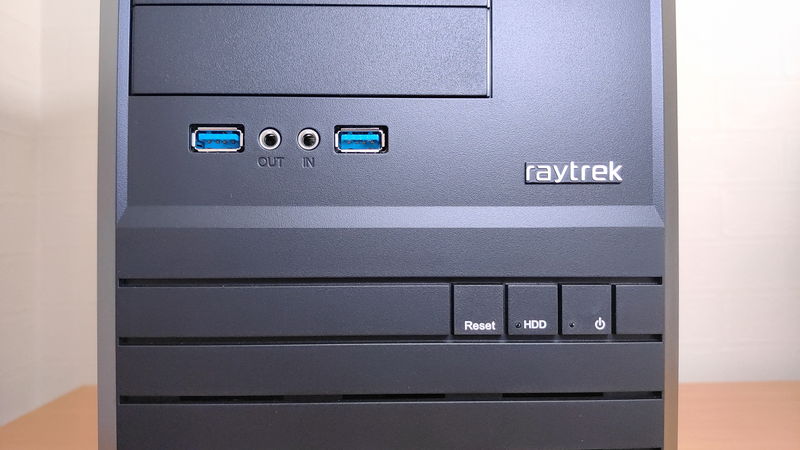
マイク/イヤホンジャック
リア

USB 3.2 Gen2 Type-A ×2
2.5Gb 対応LANポート×1(オンボード)
HDMI ×1
DisplayPort ×3
PS/2ポート ×1
マイク/イヤホンジャック
“使用不可”になっている部分にはHDMIやDisplayPortの映像出力ポートがありますが、使えないようになっています。
グラフィックボードの性能を活かすためには、グラフィックボード側の映像出力ポート(下にある横並びになっている部分)に繋げないとパフォーマンスが発揮できないのですが、誤って上側のポートに繋げてしまわないようにするためのものですね。
これを間違えてしまうと、動画編集などでグラフィック処理やエンコードが遅かったり、ゲームでFPSがでなかったりするので、その配慮ですね。
内観・拡張性
将来的に、メモリやストレージの増設も考えている方は、どれだけ空きスロットがあるか確認しておきましょう。
このケースは裏配線できる構造にはなっていないので、CPUクーラーの上部とストレージ用のスロットの奥にケーブルが収められている形となっています。
強化ガラスなどで中が見えるパソコンであれば、ケーブルを裏側に隠してきれいにするのですが、raytrek MVは中が見えないので関係ありませんね。
一見、裏配線がなく乱雑になっているように思われますが、ケーブルがぶらついたり、負荷がかからないように調整をして、結束バンドでまとめられているので組み立ての丁寧さが伝わってきます。
ケースファンは、リアに1基のみでフロントにはありません。
メモリ

メモリはDDR4規格で、スロットは4スロット中2スロットを使われています。
スロットに空きがあるので、将来的にメモリを増やしたい場合でも、そのまま増設できますね。
空きがなく交換する形になると、使っているメモリが無駄になってしまうので、増設できるのはありがたいです。
また、メモリはCPUクーラーには干渉しないので、他のパーツを外したりといった面倒な作業になることはないですが、周りにパーツなどが多く、奥まで手を入れづらいので作業はしづらいですね。
ストレージ(SSD / HDD)スロット
ストレージのスロットは次の通りです。
・M.2 x2(内1つは標準搭載のSSD)
・3.5インチHDD x4
M.2 SSD スロット

CPUクーラーで少し隠れていますが、1枚目のM.2 SSDスロットはヒートシンク付きで、標準構成のSSDが搭載されています。
マザーボードの規格としてはPCIe4.0(Gen4)対応ですが、標準構成で搭載されているSSDはGen3ですね。

2つ目のスロットは、マザーボードの右下部分にあります。
一応真上から確認することができる位置にはありますが、実際に増設作業をしようとするとGPUとケースの底が邪魔になるので、一度GPUを外してからの作業となりますね。
HDDスロット

3.5インチベイが4つあるので、ここに最大4台のHDDを搭載することができます。
下側の2台格納できるボックスになっている場所の方が増設は楽ですね。
HDD自体は、箱の中に入れて両サイドからネジ留めする形で取り付けることができます。

CPUクーラーが邪魔になるので、そのままでは増設できません。

下側の2台格納できるボックスは、両サイドでネジ留めされているだけなので、一度外して増設します。
また、SATA SSDは2.5インチなので、そのままでは取り付けできませんが、3.5インチの変換マウンタを用意すれば付けれると思います。
PCI Express
・PCI Express 4.0 x16 ×2
・PCI Express 4.0 x1 ×1
1本目のPCI Express 4.0 x16は、GPUで使用されています。
GPUが2スロットを占有しているので、その下にあるPCI Express 4.0 x1がGPUで隠れているので、増設はできませんね。
もう一本のPCI Express 4.0 x16は空いていますが、形状自体はx16であるものの端子はx4となるので、拡張ボードが対応しているかはよく確認しておきましょう。
Wi-FiやBluetoothの拡張ボードであれば、x1なので問題なく増設できます。
光学ドライブ

光学ドライブは標準の構成では搭載していないので、必要な方はオプションで追加するか、自前で用意して追加しましょう。
ドスパラのPCパーツで光学ドライブもあるので、本体を購入して貰えるポイントで別途購入するのも良いですね。
≫ 関連記事:【最大で購入額の約1割!!】ドスパラポイントの上手な使い方
CPUクーラー

CPUクーラーは、PCCOOLER製の1つファンの空冷式が使われています。
重めの3DゲームのFF15(高品質・FHD)でCPUの温度が大体50度前後だったので十分冷えてますね。
ファンの静音性については、後程、計測器を用いて検証していきます。
マウス・キーボード
 ケンさん
ケンさん
とは言え、マウスもキーボードも必要最低限といった印象なので、機能や使用感にこだわる方は、本体購入分のポイントで購入したり、Amazon等で購入するのが良いかなと思います。
マウスについて
左右のクリックとホイールのみのシンプルで必要最低限なマウスです。
サイドに進む・戻るボタンがあった方が作業効率が上がるので、正直そのボタンは欲しかったですね。
キーボードについて

キーボードは、テンキーも付いたフルサイズで、サイズ感やキー配置はスタンダードで変な癖はなく、キー配置による入力ミスはなかったですね。
打ち心地はいたって普通で、この価格なら付属してくれるだけありがたいという印象ですね。
raytrek MVのベンチマーク

検証機のスペック
| 製品名 | raytrek MV |
|---|---|
| CPU | Intel Core i7-13700F ・16コア/24スレッド ・Pコア:2.1GHz(Max 5.1GHz), Eコア:1.5GHz(Max 4.1GHz) |
| メモリ | 16GB |
| GPU | NVIDIA GeForce RTX 4060 |
| ストレージ | 512GB |
電源モードは、一番パフォーマンスがでるように”最適なパフォーマンス“で検証していきます。
ネット環境は有線接続です。
画像編集性能(Adobe Photoshop)
Adobe Photoshopで18MP(1800万画素)の画像を使って、画像を開く、リサイズ、回転などの基本的な操作やフィルター処理の時間を計測し、最終的にカテゴリ別にスコア化しています。
| 項目 | スコア |
|---|---|
| 総合スコア | 1030 |
| GPU処理 | 90.1 |
| 一般的な処理 | 130.6 |
| フィルター処理 | 75.3 |
操作別の処理時間については次の通りです。
| 項目 | 処理時間(秒) |
|---|---|
| ファイルを開く | 0.95 |
| 500MBにリサイズ* | 1.96 |
| 回転 | 0.98 |
| マジックワンド選択 | 3.59 |
| マスク リファインメント | 6.61 |
| ペイントバケット | 1.39 |
| グラデーション | 0.37 |
| カメラフィルター | 7.71 |
| レンズ補正 | 19.43 |
| コンテンツに応じた塗りつぶし | 19.07 |
| ノイズ低減 | 11.34 |
| スマートシャープ* | 13.18 |
| フィールドほかし* | 17.76 |
| チルトシフトぼかし* | 19.36 |
| 虹彩絞りぼかし* | 19.54 |
| 広角補正フィルター | 71.32 |
| ゆがみ | 6.44 |
| PSDファイル保存 | 92.01 |
| PSDファイルを開く | 9.95 |
※「*」はGPU処理
スマホ、フルサイズの一眼レフなどカメラによって画素数が違うので、大雑把にまとめておきます。
- スマホ:約1,000~2,000万画素
- フルサイズの一眼レフ:約2,000~3,000万画素
- FHD(1,920×1,080):約200万画素
今回ベンチマークに使用した画像は、1,800万画素なので、性能高めなスマホで撮影した画像ぐらいになると思います。
縦横のピクセル数で言うと、大体5,200×3,500ぐらいのサイズ感となります。
そのため、一眼レフの写真を編集したい方は、上記の処理時間より少しだけ時間が長くなると考えて下さい。
一方で、FHD(1,920×1,080)は約200万画素なので、そのくらいのサイズ感の画像を扱うのであれば処理時間は1~3秒ぐらいになりますね。
ブログに使う図や画像、イラスト制作、アイコン・ロゴ・バナー制作などの小さい画像の編集は余裕ですね。
動画編集性能(Filmora)
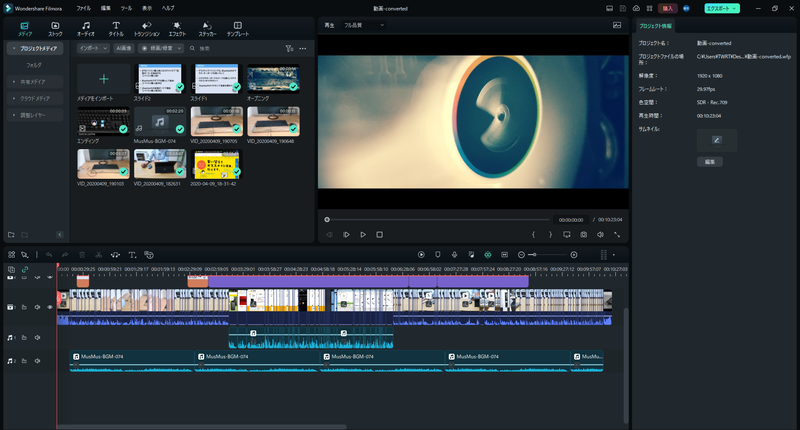
※動画は過去にYouTubeに公開したもので、カット、テロップ、BGMなど一般的な解説動画向けの編集をしています。
約10分の動画が3分弱で、約1/3の時間でエンコードができるので快適ですね。
メモリも16GBと十分なので、FHD動画を編集するのであれば長時間の編集でもOKで、編集時も特にカクつくことはなかったです。
また、素材の読み込みに関しても、さすがに一瞬で…とはいきませんが、動画編集に全く支障のない速度だったので、安心して使えますね。
GPU性能(ゲーム含む)
12ゲームのFPSを計測したところ、最高グラフィック設定で軽量級・中量級の3Dゲームが95~370FPS程度、重量級のゲームでも60~170FPS程度はでるので、基本的に快適に遊ぶことができます。
シューティングゲームなどの動きの速いゲームをするためにもっと高FPSにしたい場合は、画質設定を少し落とせばOKですね。
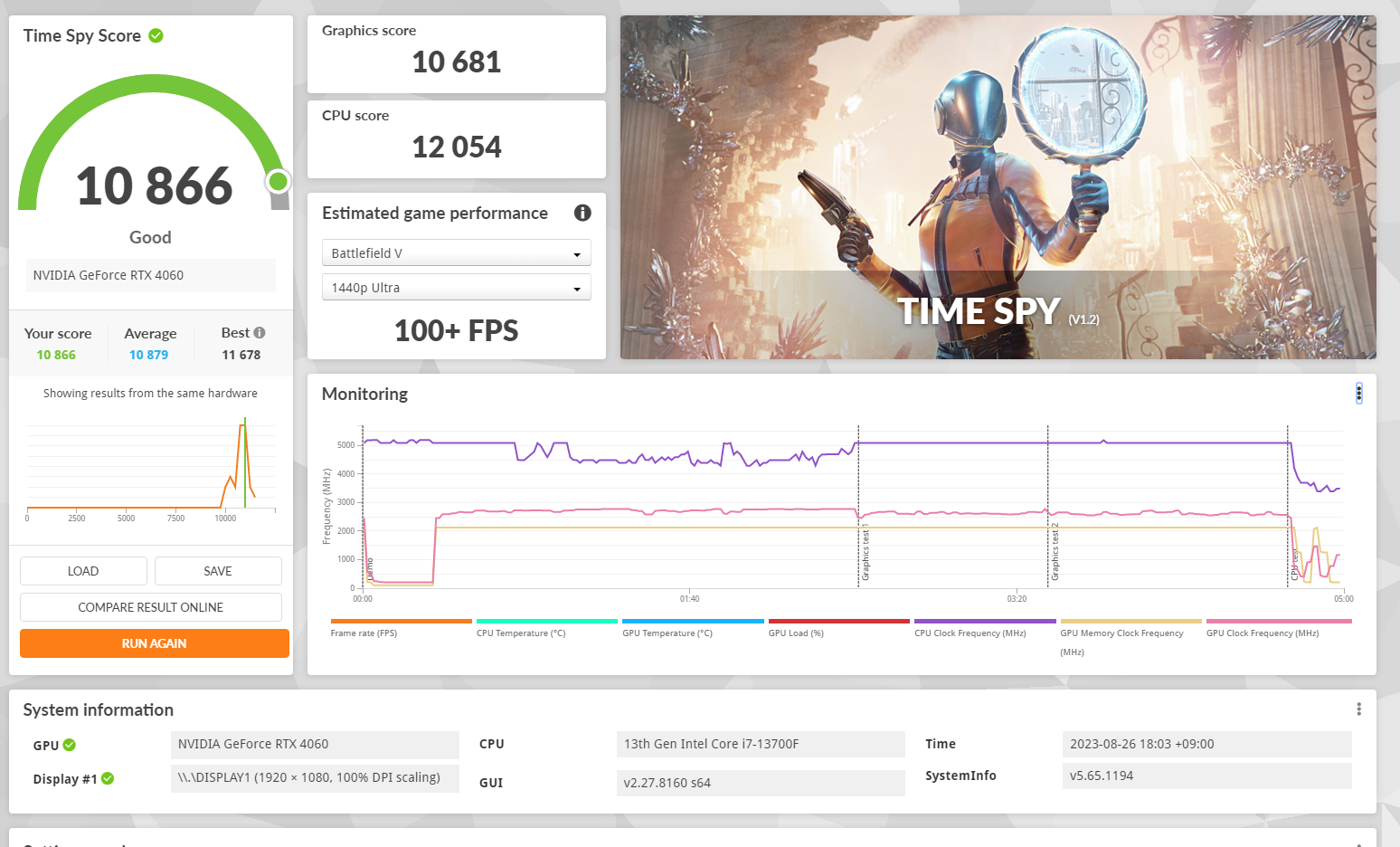
| 項目 | スコア |
|---|---|
| グラフィックスコア | 10681 |
| グラフィックテスト1 | 71.16 FPS |
| グラフィックテスト2 | 60.09 FPS |
| CPUスコア | 12054 |
| CPUテスト | 40.5 FPS |
| 総合スコア | 10866 |
また、3DMarkで算出される各種ゲームのFPSは次の通りです。
| ゲーム | 設定 | FPS |
|---|---|---|
| Battlefield V | 1440p Ultra | 100+ FPS |
| 1080p Ultra | 175+ FPS | |
| Apex Legends | 1440p Ultra | 115+ FPS |
| 1080p Ultra | 140+ FPS | |
| GTA V | 1440p Ultra | 70+ FPS |
| 1080p Ultra | 180+ FPS | |
| Fortnite | 1440p Ultra | 60+ FPS |
| 1080p Ultra | 130+ FPS | |
| Red Dead Redemption 2 | 1440p Ultra | 40+ FPS |
| 1080p Ultra | 120+ FPS |
※Ultraはゲームのグラフィック設定が最大を意味します。
※レイトレーシング機能はオフ。
| GPU | 3DMark |
|---|---|
| RTX 4090 | |
| RTX 4080 | |
| RTX 4070 Ti | |
| RTX4070 SUPER | |
| RTX 3090 | |
| RTX 3080 Ti | |
| RTX 4070 | |
| RTX 3080 | |
| RTX 3070 Ti | |
| RTX 3070 | |
| RTX 4060 Ti | |
| AMD Radeon RX 6700 XT | |
| RTX 3060 Ti | |
| RTX 4060 | |
| RTX 3060 | |
| GTX 1660 Ti | |
| RTX 3050 | |
| GTX 1660 SUPER | |
| GTX 1660 | |
| GTX 1650 SUPER |
※デスクトップPC向けのみを表示
その他、ゲームのベンチマークでグラフィック性能を確認してみましょう。
Rainbow Six Siege(軽い3Dゲーム)

| グラフィック設定 | 平均FPS | 最低FPS | 最高FPS |
|---|---|---|---|
| 最高 | 371.4 FPS | 282.6 FPS | 469.5 FPS |
| とても高い | 375 FPS | 297.7 FPS | 474.5 FPS |
| 高 | 395.9 FPS | 318 FPS | 496.4 FPS |
| 中 | 424.4 FPS | 320.9 FPS | 549.5 FPS |
| 低 | 473.6 FPS | 342 FPS | 617.3 FPS |
ドラゴンクエストX(軽い3Dゲーム)

| グラフィック設定 | スコア | 平均FPS | 評価 |
|---|---|---|---|
| 最高品質 | 25405 | 233.4 FPS | すごく快適 |
| 標準品質 | 25321 | 233.1 FPS | すごく快適 |
| 低品質 | 25562 | 230 FPS | すごく快適 |
FF14(中程度の3Dゲーム)

| 設定 | スコア | 平均FPS | 最低FPS | ロード時間 (合計) | 評価 |
|---|---|---|---|---|---|
| 最高品質 | 23453 | 164.1 FPS | 76 FPS | 8.7 秒 | 非常に快適 |
| 高品質 | 24591 | 173 FPS | 81 FPS | 8.2 秒 | 非常に快適 |
| 標準品質 | 32524 | 235.1 FPS | 87 FPS | 7.9 秒 | 非常に快適 |
PSO2(中程度の3Dゲーム)

| グラフィック設定 | スコア | 平均FPS |
|---|---|---|
| ウルトラ | 28089 | 114.4 FPS |
| 中 | 45849 | 167.1 FPS |
| 最低 | 49195 | 174 FPS |
Far Cry 6(中程度の3Dゲーム)

| グラフィック設定 | 平均FPS | 最低FPS | 最高FPS |
|---|---|---|---|
| 最高 | 117 FPS | 106 FPS | 135 FPS |
| 高 | 130 FPS | 114 FPS | 154 FPS |
| 中 | 146 FPS | 130 FPS | 175 FPS |
| 低 | 161 FPS | 142 FPS | 195 FPS |
FF15(重い3Dゲーム)

| グラフィック設定 | スコア | 平均FPS | 評価 |
|---|---|---|---|
| 高品質 | 10561 | 109.4 FPS | とても快適 |
| 標準品質 | 15028 | 152.8 FPS | 非常に快適 |
| 軽量品質 | 18844 | 190.7 FPS | 非常に快適 |
Watch Dogs: Legion(重い3Dゲーム)

| グラフィック設定 | 平均FPS | 最低FPS | 最高FPS |
|---|---|---|---|
| 最高 | 76.5 FPS | 3.6 FPS | 110.2 FPS |
| とても高い | 96 FPS | 1.1 FPS | 155.3 FPS |
| 高 | 102.7 FPS | 49.9 FPS | 152.9 FPS |
| 中 | 113 FPS | 56.7 FPS | 163.4 FPS |
| 低 | 114 FPS | 25.7 FPS | 167 FPS |
VR:VRMark
VRゲームのパフォーマンスを計測する『VRMark』のベンチマーク結果です。
PCの映像をVR機器に出力した際のFPS値が分かるので、VRでゲームをプレイしたい方は参考になると思います。
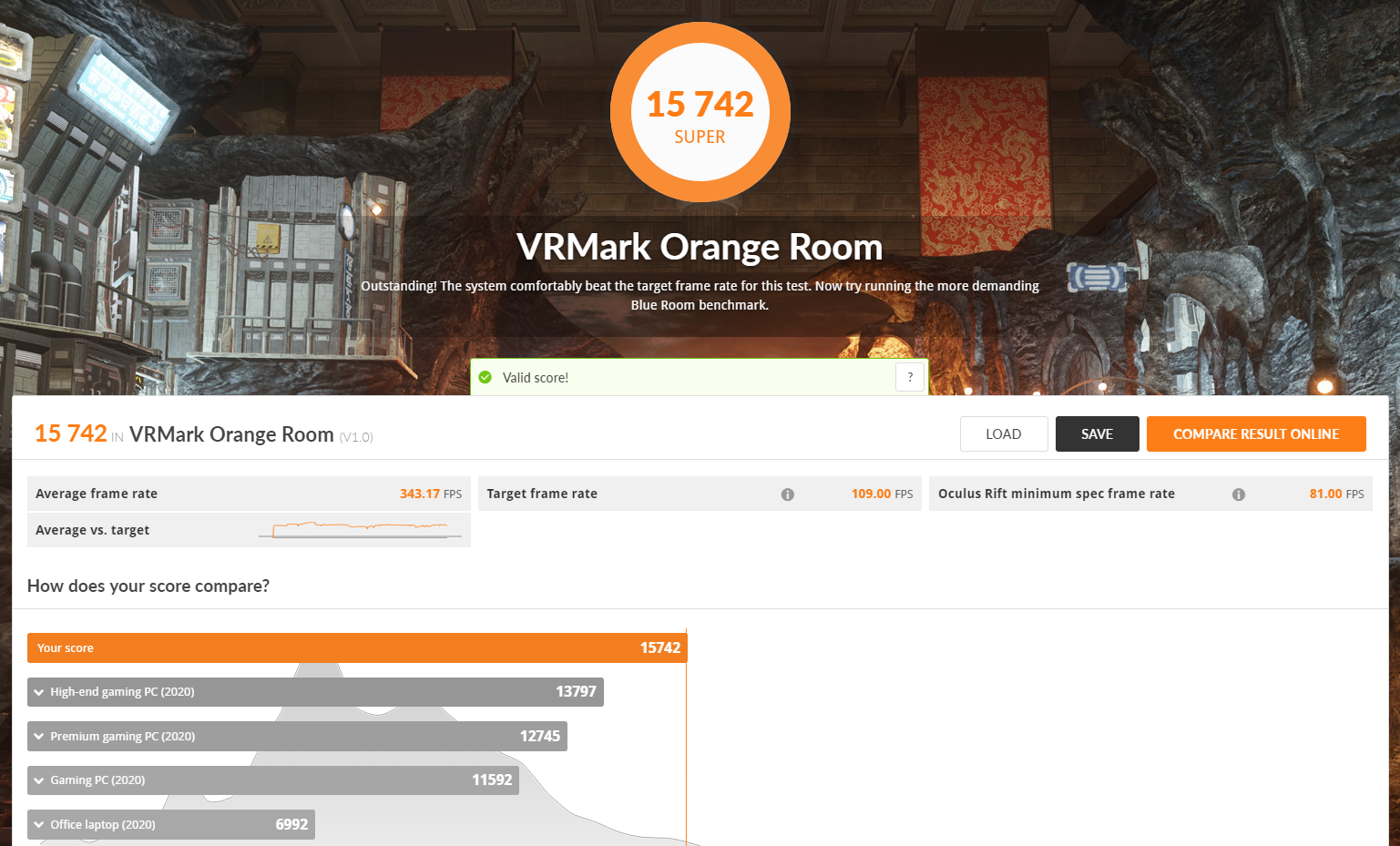
| VRMark Orange Room | |
|---|---|
| スコア | 15742 |
| 平均FPS | 343.2 FPS |
| 推奨構成FPS | 109 FPS |
| 最低構成FPS | 81 FPS |
CPU性能
CPUは『Intel Core i7-13700F』を搭載しており、16コア/24スレッド、クロック周波数がPコア:2.1GHz, Eコア:1.5GHzGHz(最大 Pコア:5.1GHz, Eコア:4.1GHzGHz)と仕様としては、ハイエンドCPUとなります。
ゲーミングPCであればグラフィック性能が重要なので、ミドルレンジCPUのCore i5とRTX 4060でも十分ですが、クリエイティブ用途となると比較的CPU性能も重要になってきます。
Core i5でもいけますが、より快適に動画編集などをしたい方にはおすすめですね。
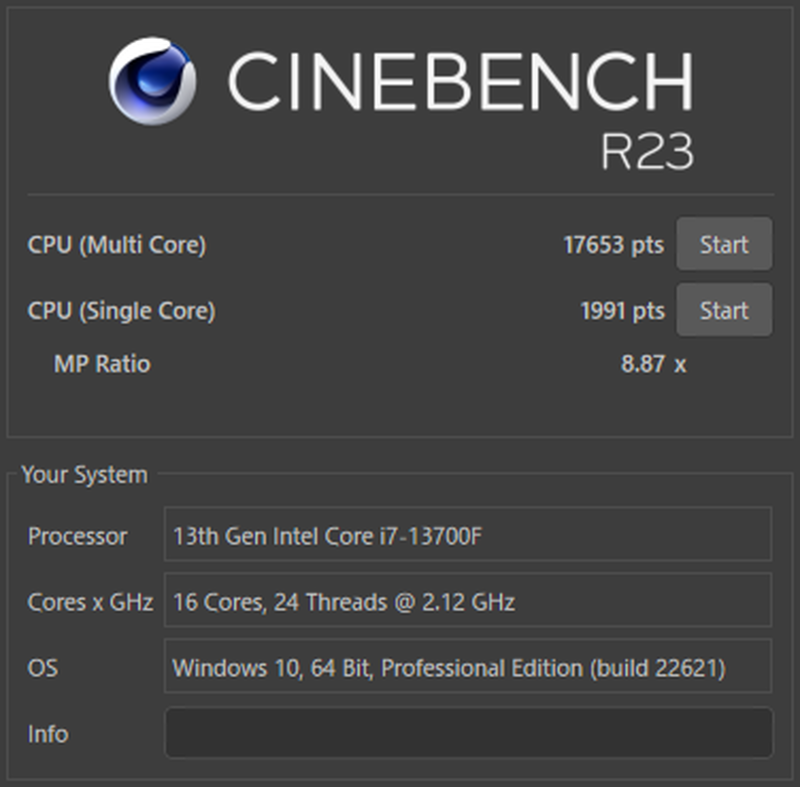
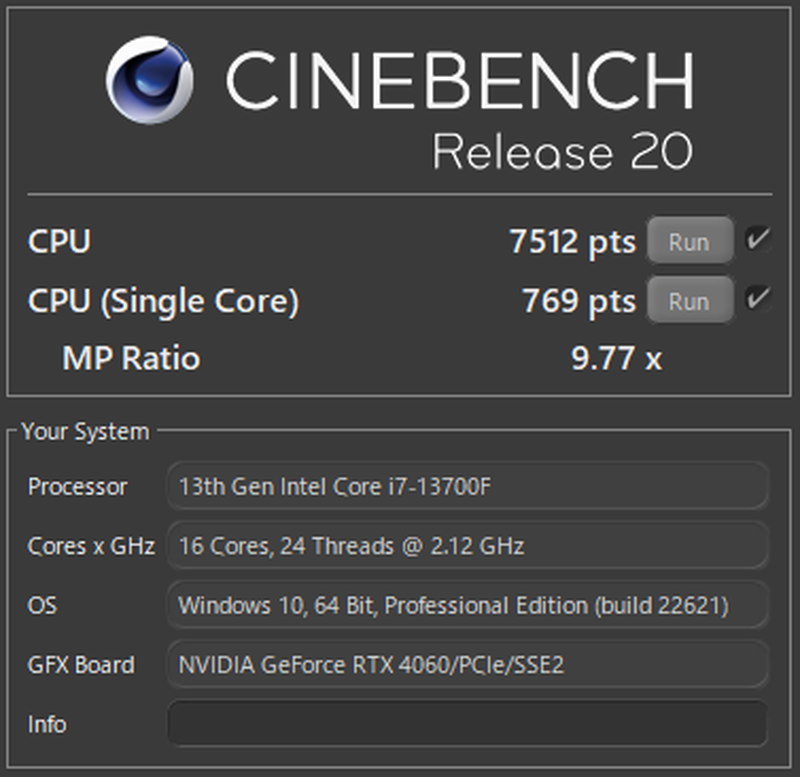
| 項目 | Cinebench R23 | Cinebench R20 |
|---|---|---|
| CPU | 17653 | 7512 |
| CPU(Single Core) | 1991 | 769 |
ミドルレンジのIntel Core i5-13400FだとCINEBENCH R23で、13,000ポイントほどなので約30%も性能が高くなっていますね。
クリエイター気質がある方だと色々なことをやってみたくなると思いますが、パソコン購入した後でも、何か新しいことを始めようと思った時に性能不足で断念するということはまずないでしょう。
| CPU | CINEBENCH R20 |
|---|---|
| Core i7-14700F | |
| Core i7-12700K | |
| Core i7-13700F | |
| Core i7-12700 | |
| Core i5-14400F | |
| Core i5-13400F | |
| Ryzen 7 5700X | |
| Ryzen 7 3700X | |
| Core i5-12400 | |
| Core i7-10700 | |
| Core i5-11400 | |
| Ryzen 5 3600 | |
| Core i7-10700F | |
| Ryzen 5 3500X |
※デスクトップPC向けのみを表示
アプリ実行の総合的パフォーマンス
アプリケーションの実行における総合的なパフォーマンスを計測する『PCMark10』のベンチマーク結果です。
カテゴリ別の総合スコアにおいて、どの項目も公式の推奨スコアの2倍以上の性能があります。
クリエイティブ系アプリに関しては、約3.9倍とかなりいい結果ですね。
実際に、色々なアプリケーションで軽く作業してみましたが、快適でカクツキや処理速度が遅いなどのストレスはありませんでした。
| カテゴリ | 項目 | スコア |
|---|---|---|
| 一般的なアプリ | アプリの起動 | 15000 |
| ビデオ会議 | 7951 | |
| ウェブブラウジング | 11114 | |
| 総合スコア (推奨スコア:4100以上) | 10984 | |
| ビジネス系アプリ | スプレッドシート作業 | 14160 |
| 文書作成 | 8543 | |
| 総合スコア (推奨スコア:4500以上) | 10998 | |
| クリエイティブ系アプリ | 写真編集 | 17636 |
| 動画編集 | 7874 | |
| レンダリング | 16894 | |
| 総合スコア (推奨スコア:3450以上) | 13287 | |
| 総合スコア | 8394 | |
カテゴリ別に推奨されるスコアは以下の通りです。
| カテゴリ | 推奨スコア | 解説 |
|---|---|---|
| 一般的なアプリ | 4100以上 | 一般的な用途で様々な簡単なタスクをする場合 |
| ビジネス系アプリ | 4500以上 | 事務作業と軽いメディアコンテンツ作業をする場合 |
| クリエイティブ系アプリ | 3450以上 | 写真/動画/その他コンテンツの編集をする場合 |
ストレージ性能
ストレージは、SSDの中でも高速なNVMe SSD(Gen3)が使われていて、読み込み速度が毎秒2.6GBほどで十分な速度です。
OSやアプリの起動時間、ゲームのロード時間も早くなりますが、クリエイティブな用途であれば、ファイルの読み込みが早くなるのがありがたいですね。
動画編集だと、プロジェクトにファイルを入れた際のサムネの表示、プレビュー時の動画再生の滑らかさなどに影響するので、データ転送速度は重要です。
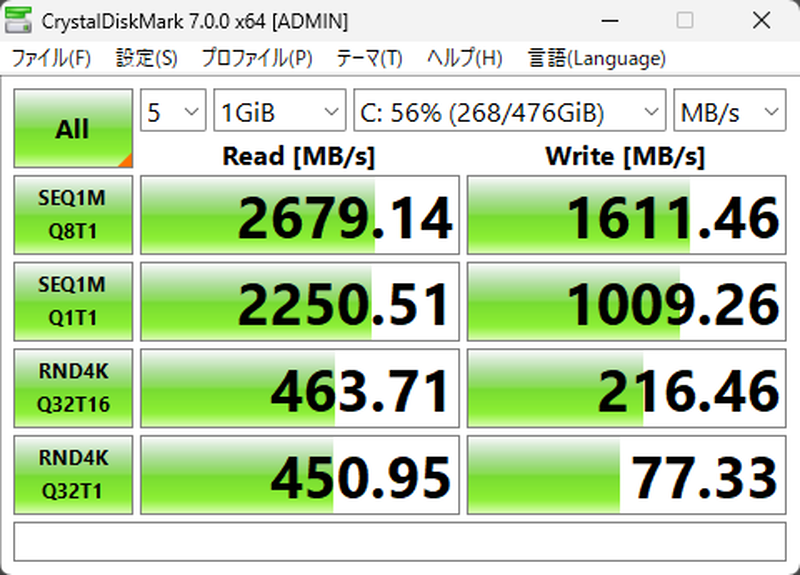
| 読み込み速度 | 書き込み速度 | |
|---|---|---|
| シーケンシャル | 2679.1 MB/s | 1611.5 MB/s |
| ランダム | 463.7 MB/s | 216.5 MB/s |
ファンの静音性
| 騒音レベル | |
|---|---|
| アイドル時 | 33.6 dBA |
| 普段使い時 (PCMark10) | 32.9 dBA |
| ゲーム時 (FF15 / FHD / 標準品質) | 34.7 dBA |
| CPU高負荷時 (Cinebench / CPU100%) | 32.2 dBA |
静音性は、アイドル時だけでなく、普段使い、ゲーム時、CPU高負荷時でも、ほぼ変わることなく全体的に静かな結果となりました。
ただ、アプリで処理を開始する際、負荷が瞬発的に上がる場面で、1,2秒ファンが45dBAぐらいに上がることはありましたね。
とは言え、目安的には普通なレベルですし、パソコンでうるさいと感じるのは50dBA前後ぐらいになってからなので、全然我慢できないというレベルではないです。
また、ずっとそれがキープされることはなく、すぐに表にある水準まで下がるので、そこまで気にならないと思います。

RTX 3060を搭載した前モデルだとGPUのファンが1基となっており、ゲーム時は40dBAほどありました。
しかし、RTX 4060の本モデルだとファンが2基となっており、35dBA以下とかなり下がっています。
同じモデルでも搭載されるGPUが違うこともあるようで、ファンが1基の場合もあります。
騒音レベルの目安
| デシベル(dBA) | 目安① | 目安② | 具体例 |
|---|---|---|---|
| 70 | うるさい | かなりうるさい、かなり大きな声を 出さないと会話ができない | ・騒々しい街頭 ・セミの鳴き声 (2m) |
| 60 | 非常に大きく聞こえうるさい、 声を大きくすれば会話ができる | ・普通の会話 ・洗濯機、掃除機、テレビ | |
| 50 | 普通 | 大きく聞こえる、通常の会話は可能 | ・家庭用クーラー (室外機) ・換気扇 (1m) |
| 40 | 聞こえる会話には支障なし | ・静かな住宅地 ・図書館 | |
| 30 | 静か | 非常に小さく聞こえる | ・郊外の深夜 ・ささやき声 |
| 20 | ほとんど聞こえない | ・ささやき ・木の葉のふれあう音 |
raytrek MVの実機レビューまとめ
ドスパラの『raytrek MV』を実機レビューしました。
- スマホや一眼レフの画像編集も快適
- 動画編集もFHDは快適、4Kも少しOK
- 12ゲームで70~370FPSの快適なグラフィック性能
クリエイティブな用途として、画像・動画編集を中心にベンチマークや解説をしましたが、両方の用途で快適に使えますね。
なかなか性能の高いCPU、GPUを搭載しているので、3DCGや3Dモデリング、3DCADでもそこそこ使えると思います。
また、ゲーム性能も高いので、ゲーム+動画編集でゲーム実況をしたい方にもおすすめです。
動画編集や3Dゲームなど高負荷な用途をそつなくこなすことができるので、パソコンを買ってから他の用途で使いたいとなった場合でも、性能不足で全く動作しないということはないですね。






























初めまして、素人がブログを参考に購入致しましたが残念ながらgpuはファン一枚物でした、物が違いました。
後、フロントファンが元々付かないのも知っておきたかってです。
20年ぶりのパソコンです.大切にしたいと思います。
コメントありがとうございます。
GPUファンについてはすみませんでした。
同じモデルであっても色々なGPUが使われていることを知りませんでした…
GPUとフロントのファンについては補足説明を追記して、今後レビューする際も注意したいと思います。
貴重なご意見ありがとうございます!
20年ぶりということで性能やできることも格段に違うので、ぜひ楽しんでください!
gpuはRTX4060です♪